Escolha seu padrão: configure o Team Web para ativar o recurso de aprendizagem padrão de sua preferência.
Se quiser fornecer acesso rápido aos recursos de aprendizagem da empresa, personalize o link Team Web na caixa de diálogo Opções do aplicativo.
Escolha seu padrão
Configure o Team Web para abrir a página inicial ou o recurso de aprendizagem padrão de sua escolha
- Acesse a caixa de diálogo Opções do aplicativo.
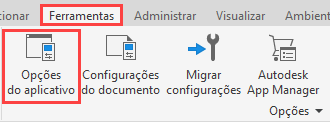
- Na guia Arquivos, especifique um site ou arquivo no campo Team Web. Pode ser um link para tutoriais ou o arquivo/URL de sua escolha.
Marque a caixa de seleção para substituir a tela inicial do Inventor pela página do Team Web especificada.
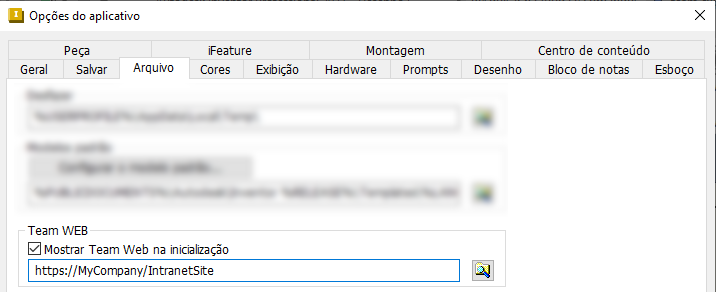
Use Team Web
Após definir as Opções do aplicativo, você pode iniciar o Team Web em dois locais:
- Na guia Ferramentas da página inicial > painel Team Web.

- No menu suspenso Ajuda.
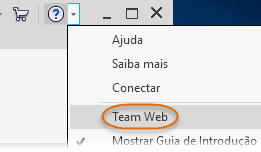
Gerentes CAD e de TI: implantar configuração do Team Web
Etapa 1: preparar a implementação.
- Instale a versão autônoma do Inventor.
- Inicie o Inventor: acesse a caixa de diálogo Opções do aplicativo e importe o arquivo XML que contém as configurações da versão do Inventor da qual você está importando.
- Na caixa de diálogo Opções do aplicativo, guia Arquivos, especifique o site ou arquivo do Team Web site conforme descrito anteriormente. Nota: insira quaisquer outras alterações nas Opções do aplicativo, conforme o necessário.
- Na caixa de diálogo Opções do aplicativo, exporte as novas configurações.
Etapa 2: criar uma imagem de implementação e implementá-la em sua base de usuários
- Use o assistente Implementação do Inventor para criar uma imagem de implantação. Para começar, clique em Criar implementação.
- Na página Criar implementação > [Nome de sua implementação], clique na seta suspensa para acessar as opções de configuração da implementação.
- Selecione "Desejo importar as configurações personalizadas". e, em seguida, procure e selecione o arquivo XML exportado.
- Para continuar com a instalação, clique na seta.
- Para criar uma imagem de implantação, clique em Criar.
- Implemente a imagem em sua base de usuários.
Etapa 3: instruir sua base de usuários para utilizar o comando Team Web
- Comunique à sua base de usuários como acessar e usar a Team Web.